Temiz bir Windows 10 kurulumu gerçekleştirdiğinizde, kurulum 64 bit Windows 10, Kullanıcılar ve sürücünün kökündeki Windows klasörleri ise Program Dosyaları, Program Dosyaları (x86) oluşturur. Önceki Windows yüklemesini kaldırmadıysanız veya bir yükseltme yaptıysanız, sürücünün kökünde Windows.old klasörünü de görebilirsiniz.
Windows 10'u küçük bir bölüme yüklediyseniz ve şu anda boş alan kalıyorsa, Windows.old klasörünü silmeyi düşünebilirsiniz (varsa), uygulamaları başka bir sürücüye veya SD karta taşıyabilir ve gereksiz dosyaları silebilirsiniz. Ayrıca, Windows 10'un yüklü olduğu sürücüde önemli miktarda yer açmak için Kullanıcılar klasörünü başka bir sürücüye de taşıyabilirsiniz.
Kullanıcılar klasörü nedir?
Kullanıcılar klasörü, Windows 10 PC'nizdeki tüm profilleri veya kullanıcı hesaplarını içerir. Hesabınızın Masaüstü, Belgeler, Resimler ve Videolar gibi klasörleri Kullanıcılar klasörü altında bulunur. Bu nedenle, İndirilenler, Masaüstü veya Belgeler klasörünüzde yüzlerce dosya ve klasör varsa, Kullanıcılar klasörünüzün boyutu GB cinsinden ağırlığa sahiptir ve Kullanıcılar klasörünü farklı bir sürücüye taşımak, sistem sürücünüzdeki GB alanını boşaltabilir.
Neden Kullanıcılar klasörünü taşımamalısınız?
Ne yazık ki, kullanıcılar klasörünün taşınması, klasör bir sistem klasörü olduğundan ve Windows, kullanıcıların profil klasörünü kutudan çıkarmayı desteklemediğinden, Windows 10'da düz bir iş değildir. Mümkünse, daha yeni Windows 10 sürümlerine yükseltme yaparken kullanıcılar klasörünün taşınması sorunlara neden olabileceğinden, sistem sürücüsünü genişletmeyi deneyin.
Bununla birlikte, Windows 10 sürücünüzde gerçekten yeterli miktarda alan boşaltmak istiyorsanız, aşağıdaki talimatları izleyebileceğinizi unutmayın. Bu kılavuzda, Windows 10'da Kullanıcılar klasörünü nasıl yeniden yerleştirebileceğinizi göreceğiz. Kullanıcılar klasörünü taşımadan önce, gerektiğinde ve gerektiğinde kolayca orijinal konumlarına geri yükleyebilmeniz için bir sistem görüntüsü yedeklemenizi öneririz.
Yöntem 1
Kullanıcılar klasörünün veya gelecekteki profillerin konumunu değiştirme
UYARI: Kullanıcı profili klasörünü varsayılan konum dışındaki bir konuma taşımak, Windows 10'u gelecekte yeni bir yapıya yükseltmenizi engelleyebilir. Bu nedenle, kullanıcı profili klasörünü başka bir sürücüye taşımamanız önerilir. Sürücüde disk alanı azalıyorsa, masaüstünü, indirilenleri, belgeleri, müzik ve resim klasörünü taşıyarak disk alanını boşaltmak için Yöntem 2'deki talimatları izleyin.
Bu yöntem, mevcut profil klasörünüzü yeniden konumlandırmanıza veya taşımanıza izin vermez, ancak gelecekte oluşturabileceğiniz profiller için konum seçmenize yardımcı olur. Bu nedenle, bu yöntem mevcut kullanıcı profili klasörünü taşımanıza yardımcı olmaz.
Mevcut bir profil klasörünü gerçekten taşımak istiyorsanız, gelecekteki profillerin konumunu değiştirmek, yeni bir kullanıcı hesabı oluşturmak (bu kullanıcı hesabını veya profili oluşturmak için yeni konum kullanılacaktır), tüm verileri eski kullanıcı hesabını yenisiyle değiştirip eski kullanıcı hesabını silin
Adım 1: Bu sayfayı ziyaret edin ve Profile Relocator'ı indirin. Profil Relocator çalıştırılabilir içeren ProfileRelocator adlı bir klasör almak için zip dosyasını çıkarın.
Adım 2: Profil Relocator'ı yönetici haklarıyla başlatın, yukarıdaki kutuyu kabul ettiğimi işaretleyin ve ardından İleri düğmesine tıklayın.

NOT: Eşik 2 Güncellemesi olan Windows 10 veya Windows 10'un RTM sürümünde Profil Relocator'u kullanıyorsanız, Desteklenmeyen işletim sistemi görebilirsiniz; risk altında devam et. Profil Relocator, Windows 10 ile tamamen uyumludur ancak son zamanlarda güncellenmemiştir (Windows 10'un Beta aşamasında olduğu bir yıl önce güncellenmiştir). Bu yüzden kullanımı güvenlidir, ancak çalıştırmadan önce bir geri yükleme noktası oluşturun.
Adım 3: Burada, Yeni Konum'un yanındaki klasör simgesine tıklayın ve ardından gelecekteki profillerinizi kaydetmek istediğiniz konumu seçin. Başlat düğmesine tıklayın.
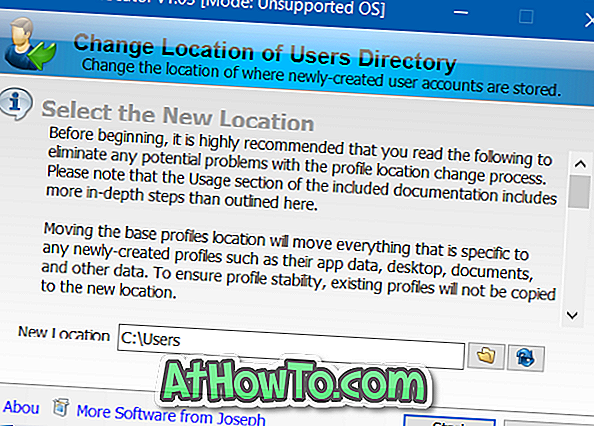
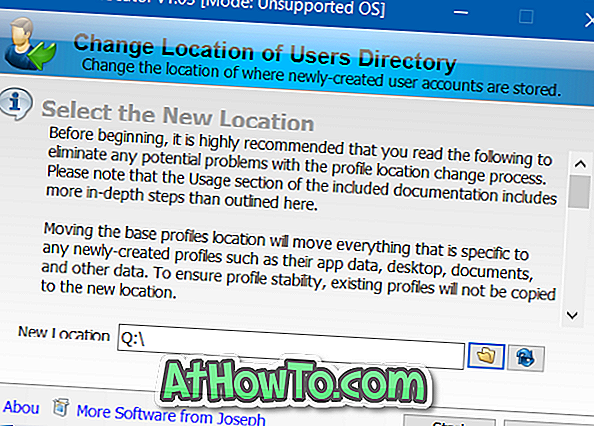
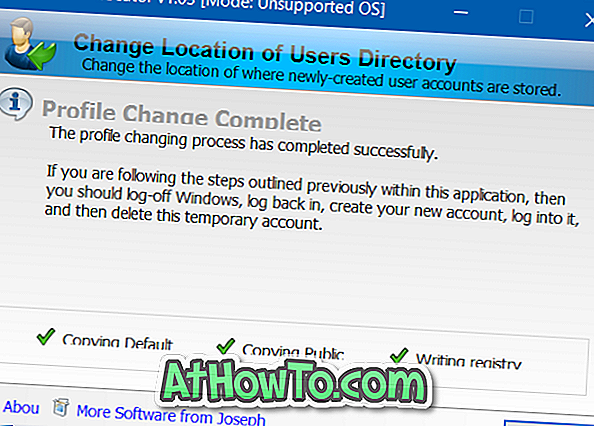
Adım 4: Bir kez bittiğinde, Windows 10'u kapatın ve sonra tekrar oturum açın. Bu kadar! Bundan sonra, ne zaman yeni bir kullanıcı hesabı oluşturursanız, Windows 10 varsayılan konum yerine yeni konum seçecektir.
Yöntem 2
Masaüstünü, belgeleri, resimleri, indirilenleri ve müzik klasörlerini taşıyın
Daha önce belirtildiği gibi, kullanıcı profili klasörünü taşımak, Windows'u yeni bir yapıya yükseltirken kırdığı için iyi bir fikir değildir.
Hareketli profil klasörü hedefiniz disk alanını boşaltmaksa, lütfen devam edin ve indirilenleri, masaüstünü, belgeleri, resimleri ve müzik klasörlerini başka bir sürücüye taşıyın. Bu klasörlerin taşınması, sistem sürücünüzde herhangi bir sorun olmadan GB boş yer bırakmalıdır.
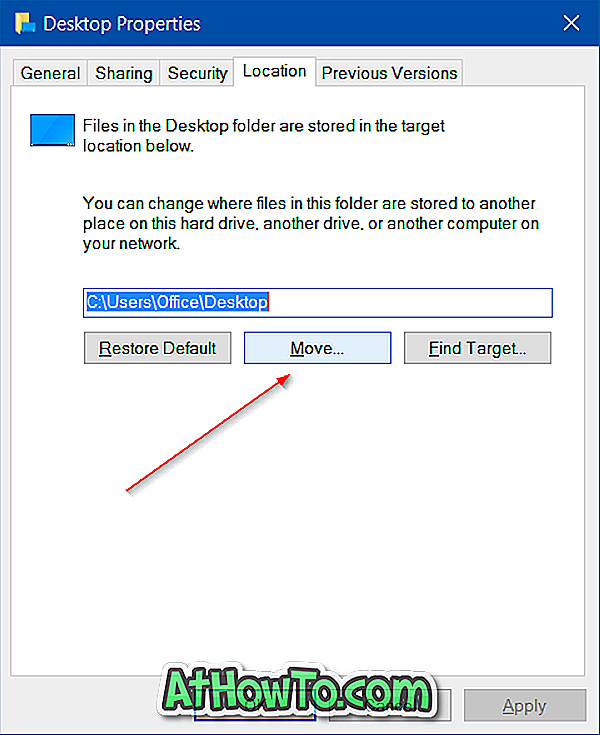
İyi şanslar!













